Aperçu
Le transfert d’appel est offert avec les forfaits Business et Scale. Mettre votre forfait à niveau →
Méthodes de transfert d’appel
Transfert à froid
Transfert « chaleureux »
Transfert avec note
Comment transférer des appels
- Web/Desktop
- Mobile
- Pendant un appel, cliquez sur le bouton Mettre en attente ⏸️ pour placer l’appelant en attente
- Cliquez sur le menu « … » à côté de l’option de mise en attente
- Sélectionnez Transférer l’appel
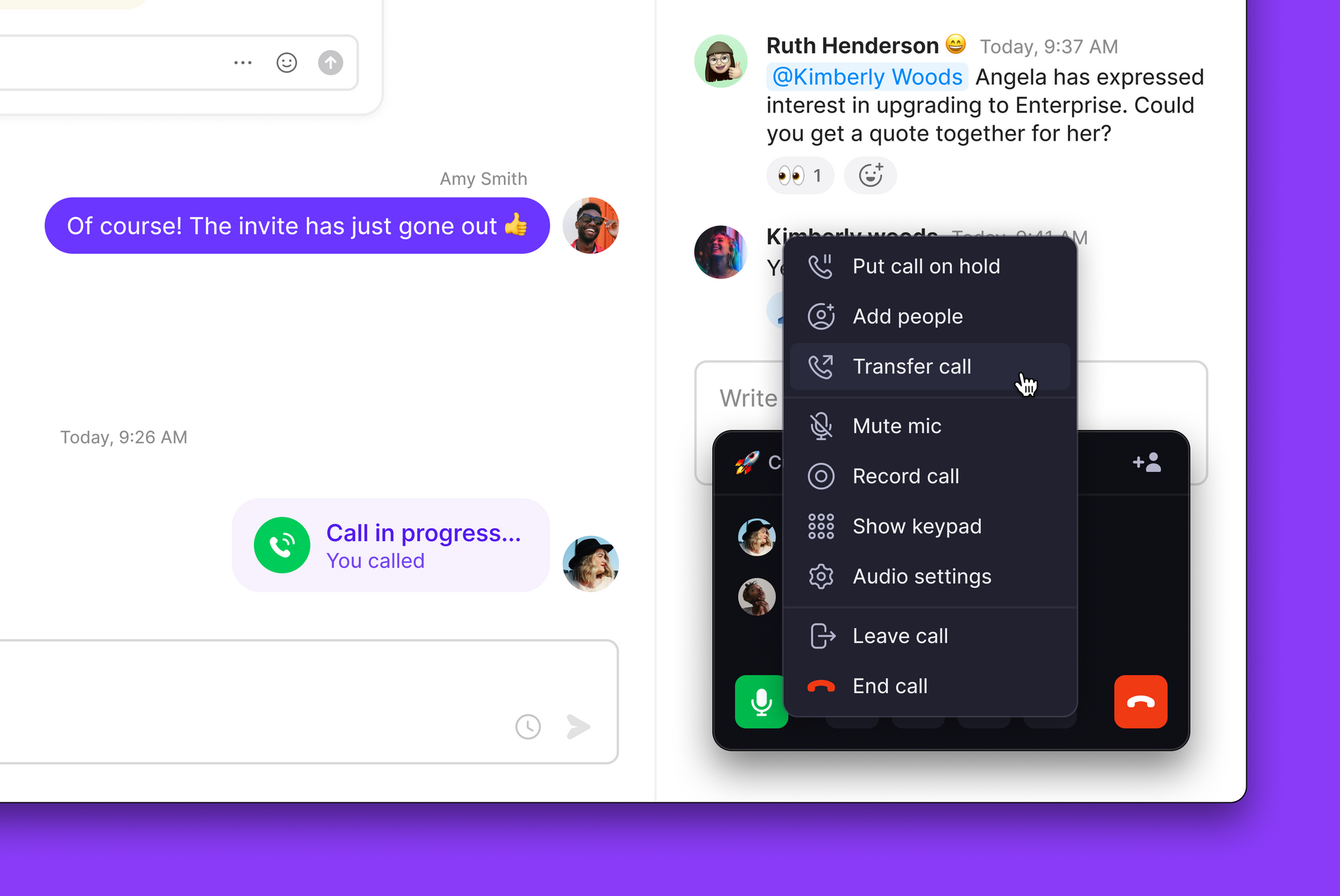
- Choisissez la méthode de transfert :
- Rechercher par nom : Trouvez un membre de l’équipe dans votre espace de travail
- Entrer un numéro de téléphone : Transférez vers n’importe quel numéro externe
- Ajouter une note de transfert : Ajoutez du contexte pour les membres de l’équipe
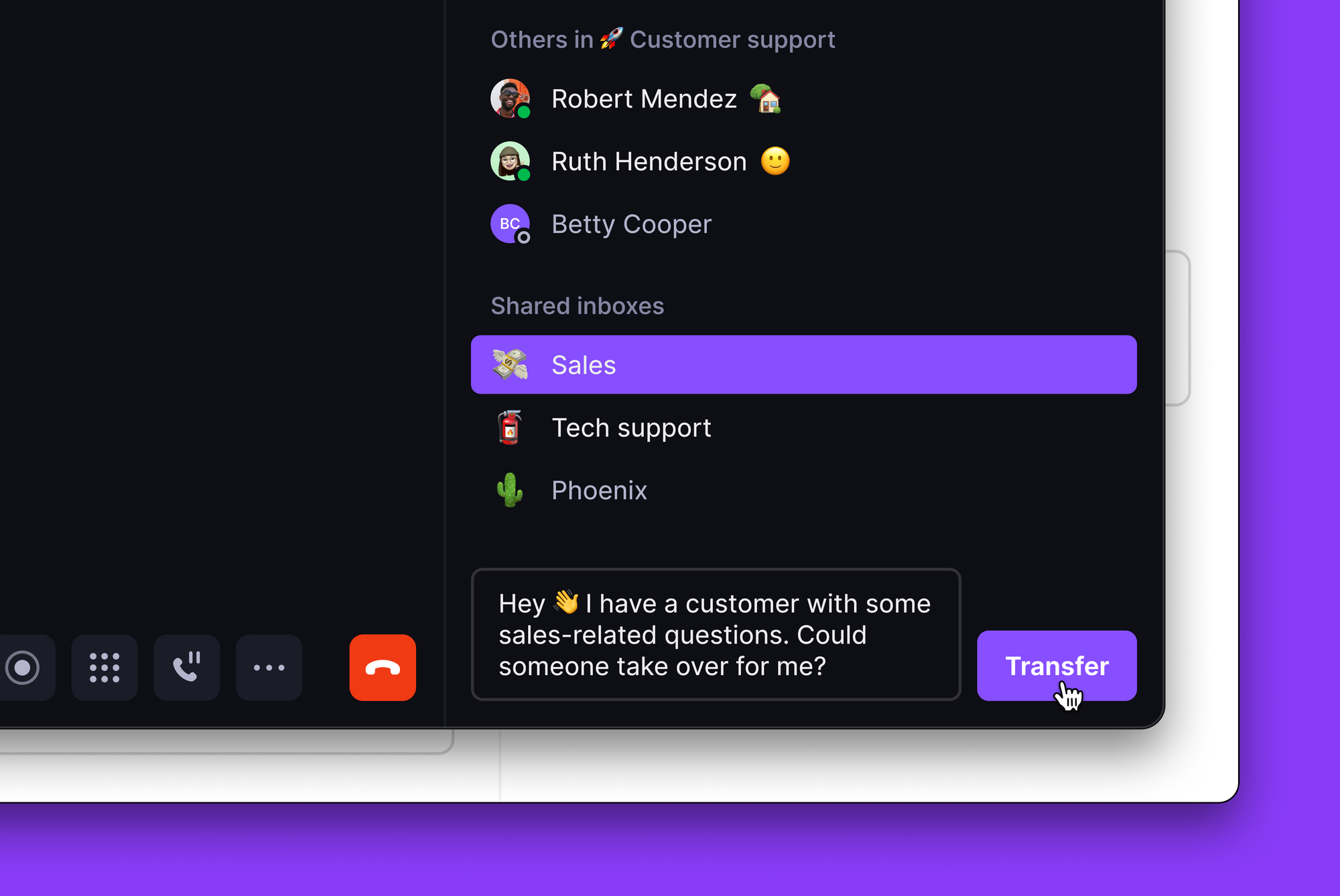
- Cliquez sur Transférer pour effectuer le transfert
- Pour un transfert chaleureux : Restez en ligne pour présenter les interlocuteurs, puis raccrochez
Notes de transfert pour les membres de l’équipe
Ce qu’il faut inclure
- Nom de l’appelant et de son entreprise
- Motif de l’appel
- Historique des conversations
- Niveau d’urgence
- Questions ou demandes précises
Exemples de notes
- « Sarah d’Acme Corp — a besoin d’aide pour un problème de facturation du mois dernier »
- « Nouveau client intéressé par les fonctionnalités du forfait Business »
- « Client existant ayant des problèmes techniques avec l’app mobile »
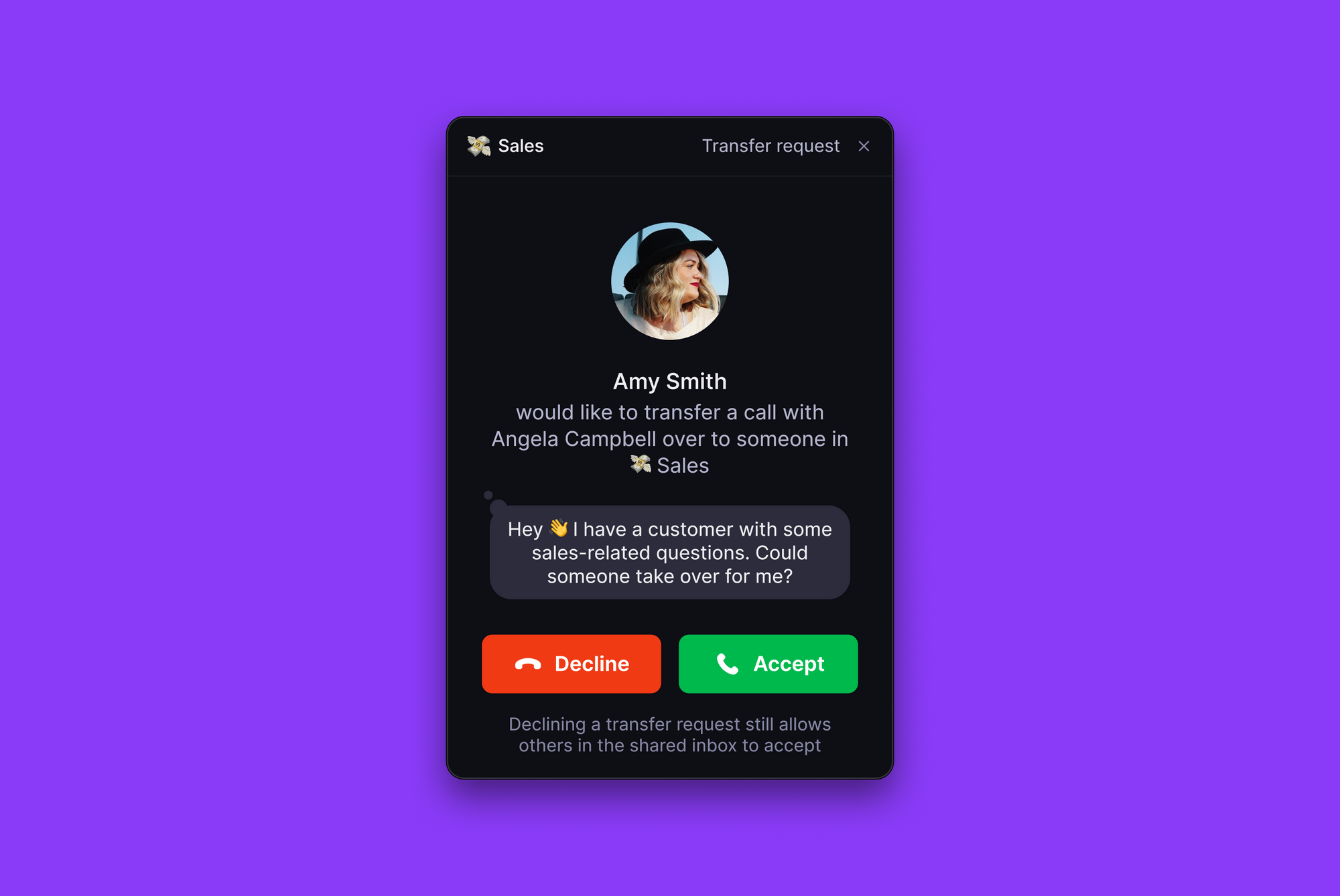
Dépannage
Option de transfert non disponible
Option de transfert non disponible
Le transfert d’appels nécessite un forfait Business ou Scale. Les utilisateurs du forfait Starter doivent passer à un forfait supérieur pour accéder à la fonction de transfert.
Impossible de mettre des membres de l’équipe en attente
Impossible de mettre des membres de l’équipe en attente
La mise en attente fonctionne uniquement avec les appelants externes. Les appels internes entre membres de l’équipe ne peuvent pas être mis en attente.
Le destinataire du transfert n’a pas reçu l’appel
Le destinataire du transfert n’a pas reçu l’appel
Assurez-vous d’avoir entré le bon numéro ou sélectionné la bonne personne de l’équipe. Vérifiez l’état de disponibilité du destinataire et réessayez.
La note de transfert ne s’affiche pas
La note de transfert ne s’affiche pas
Les notes de transfert s’affichent uniquement lors d’un transfert à des membres de l’équipe dans votre espace de travail Quo, anciennement OpenPhone. Les transferts externes ne prennent pas en charge les notes.
L’appelant a entendu ma tentative de transfert
L’appelant a entendu ma tentative de transfert
Mettez toujours les appelants en attente avant d’initier un transfert. Cela les empêche d’entendre vos tentatives de composition et de connexion.